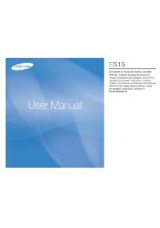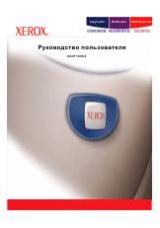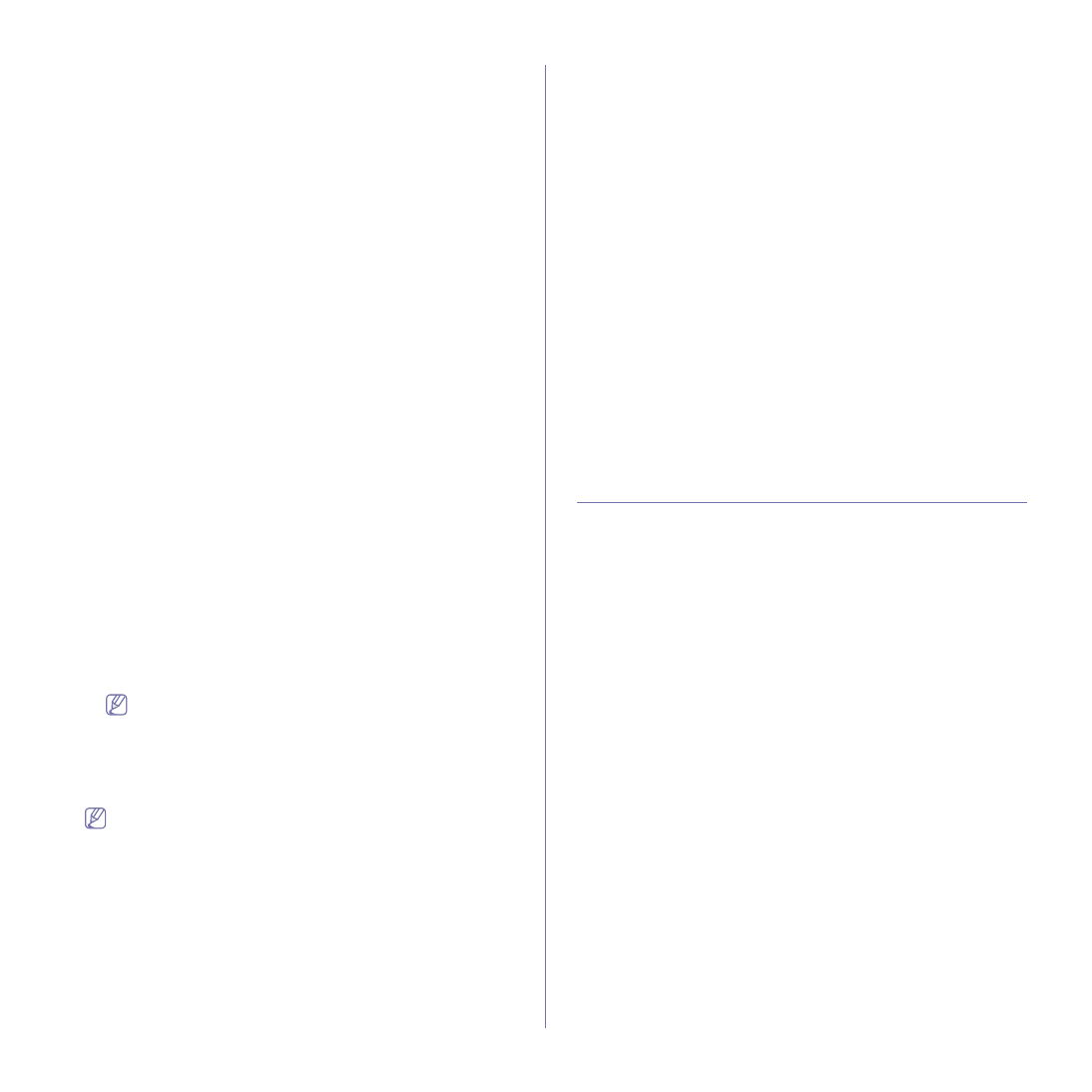
Базовая
настройка
_ 51
Выбор
размера
бумаги
1.
Нажмите
кнопку
Меню
на
панели
управления
.
2.
Нажимайте
клавиши
со
стрелками
влево
/
вправо
,
пока
не
появится
пункт
Настр
.
сист
.
,
а
затем
нажмите
кнопку
OK
.
3.
Нажимайте
клавиши
со
стрелками
влево
/
вправо
,
пока
не
появится
пункт
Настр
.
бумаги
,
а
затем
нажмите
кнопку
OK
.
4.
Нажимайте
клавиши
со
стрелками
влево
/
вправо
,
пока
не
появится
пункт
Источн
.
бумаги
,
а
затем
нажмите
кнопку
OK
.
5.
Нажимайте
клавиши
со
стрелками
вверх
/
вниз
,
пока
не
появится
пункт
Лоток
копир
.
или
Лоток
факса
,
а
затем
нажмите
кнопку
OK
.
6.
Нажимайте
стрелку
влево
/
вправо
,
чтобы
выбрать
нужный
лоток
для
бумаги
.
7.
Нажмите
кнопку
OK
,
чтобы
сохранить
изменения
.
8.
Нажмите
Стоп
/
Сброс
для
возврата
в
режим
готовности
.
Через
компьютер
Windows
1.
В
системе
Windows
откройте
меню
Пуск
.
2.
В
системе
Windows 2000
последовательно
выберите
пункты
Настройка
>
Принтеры
.
•
В
системах
Windows XP
и
Windows 2003
выберите
пункт
Принтеры
и
факсы
.
•
В
системах
Windows Vista
и
Windows 2008
последовательно
выберите
пункты
Панель
управления
>
Оборудование
и
звук
>
Принтеры
.
•
В
системе
Windows 7
последовательно
выберите
пункты
Панель
управления
>
Оборудование
и
звук
>
Устройства
и
принтеры
.
•
В
системе
Windows Server 2008 R2
последовательно
выберите
пункты
Панель
управления
>
Оборудование
>
Устройства
и
принтеры
.
3.
Щелкните
по
значку
устройства
правой
кнопкой
мыши
.
4.
В
системах
Windows XP, Windows 2003, Windows 2008, Windows
Vista
выберите
пункт
Настройка
печати
.
В
системах
Windows 7
и
Windows Server 2008 R2
выберите
в
контекстном
меню
пункт
Настройка
печати
.
Если
элемент
Настройка
печати
обозначен
меткой
►
,
для
выбранного
принтера
можно
выбрать
другие
драйверы
.
5.
Перейдите
на
вкладку
Бумага
.
6.
Выберите
лоток
и
его
параметры
,
например
размер
и
тип
бумаги
.
7.
Нажмите
кнопку
OK
.
Если
необходимо
использовать
бумагу
особого
формата
(
например
,
бумагу
для
счетов
),
выберите
в
окне
Настройка
печати
на
вкладке
Бумага
элементы
Размер
>
Правка
...
(
см
.
раздел
. 61).
Macintosh
Пользователи
Macintosh
каждый
раз
при
печати
с
другими
настройками
должны
вручную
менять
параметры
по
умолчанию
.
1.
Откройте
приложение
и
выберите
файл
,
который
необходимо
распечатать
.
2.
Откройте
меню
File
и
нажмите
кнопку
.
3.
Перейдите
на
панель
Paper Feed
.
4.
Откройте
меню
File
и
нажмите
кнопку
.
5.
Перейдите
на
Paper Feed
.
6.
Выберите
лоток
для
печати
.
7.
Перейдите
на
панель
Paper
.
8.
Выберите
тип
бумаги
,
загруженной
в
лоток
для
печати
.
9.
Чтобы
начать
печать
документа
,
нажмите
на
кнопку
.
Linux
1.
Откройте
программу
Terminal Program
.
2.
В
окне
терминала
введите
указанные
ниже
данные
.
[root@localhost root]# lpr <
имя
_
файла
>
3.
Выберите
пункт
Printer
и
нажмите
кнопку
Properties…
4.
Откройте
вкладку
Advanced
.
5.
Выберите
лоток
(
источник
бумаги
)
и
его
параметры
,
например
размер
и
тип
бумаги
.
6.
Нажмите
кнопку
OK
.
Установка
времени
ожидания
задания
Если
в
течение
определенного
периода
времени
пользователь
ничего
не
вводит
,
устройство
выходит
из
текущего
меню
и
возвращается
к
настройкам
,
установленным
по
умолчанию
.
Время
ожидания
в
подобных
случаях
определяется
пользователем
.
1.
Нажмите
кнопку
Меню
на
панели
управления
.
2.
Нажимайте
клавиши
со
стрелками
влево
/
вправо
,
пока
не
появится
пункт
Настр
.
сист
.
,
а
затем
нажмите
кнопку
OK
.
3.
Нажимайте
клавиши
со
стрелками
влево
/
вправо
.
Когда
появится
пункт
Настройка
,
нажмите
кнопку
OK
.
4.
Нажимайте
клавиши
со
стрелками
влево
и
вправо
,
пока
на
дисплее
не
отобразится
пункт
Вр
.
ожид
.
задан
.
,
затем
нажмите
кнопку
OK
.
5.
Введите
время
с
помощью
цифровой
клавиатуры
или
стрелок
влево
или
вправо
.
6.
Нажмите
кнопку
OK
,
чтобы
сохранить
изменения
.
7.
Нажмите
Стоп
/
Сброс
для
возврата
в
режим
готовности
.